Windows Server 2003DHCP 安装设定和管理维护
- 格式:ppt
- 大小:1.17 MB
- 文档页数:19

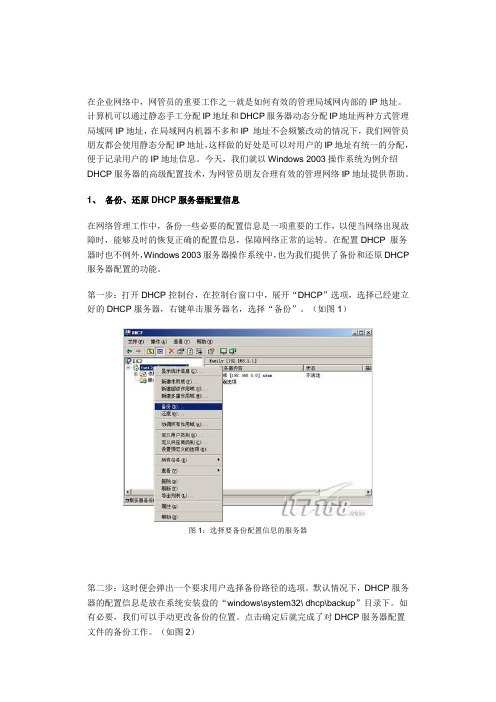
在企业网络中,网管员的重要工作之一就是如何有效的管理局域网内部的IP地址。
计算机可以通过静态手工分配IP地址和DHCP服务器动态分配IP地址两种方式管理局域网IP地址,在局域网内机器不多和IP 地址不会频繁改动的情况下,我们网管员朋友都会使用静态分配IP地址,这样做的好处是可以对用户的IP地址有统一的分配,便于记录用户的IP地址信息。
今天,我们就以Windows 2003操作系统为例介绍DHCP服务器的高级配置技术,为网管员朋友合理有效的管理网络IP地址提供帮助。
1、备份、还原DHCP服务器配置信息在网络管理工作中,备份一些必要的配置信息是一项重要的工作,以便当网络出现故障时,能够及时的恢复正确的配置信息,保障网络正常的运转。
在配置DHCP 服务器时也不例外,Windows 2003服务器操作系统中,也为我们提供了备份和还原DHCP 服务器配置的功能。
第一步:打开DHCP控制台,在控制台窗口中,展开“DHCP”选项,选择已经建立好的DHCP服务器,右键单击服务器名,选择“备份”。
(如图1)图1:选择要备份配置信息的服务器第二步:这时便会弹出一个要求用户选择备份路径的选项。
默认情况下,DHCP服务器的配置信息是放在系统安装盘的“windows\system32\ dhcp\backup”目录下。
如有必要,我们可以手动更改备份的位置。
点击确定后就完成了对DHCP服务器配置文件的备份工作。
(如图2)图2:选择要备份配置文件的位置第三步:当出现配置故障时,我们需要还原DHCP服务器的配置信息,右键单击DHCP 服务器名,选择“还原”选项即可,同样会有一个确定还原位置的选项,选择我们备份时使用的文件夹单击“确定”按钮,这时会有一个“关闭和重新启动服务”的对话框,选择“确定”后,DHCP服务器就会自动恢复到最初的备份配置。
(如图3)图3:确定停止和重新启动DHCP服务2、移植DHCP服务器数据库在有些使用相同DHCP服务器配置又不在同一台服务器的时候,这时网管员朋友会考虑使用重新配置,但手工重新配置会比较麻烦,这里我们为大家介绍一种最简单有效的方式:移植DHCP服务器数据库。



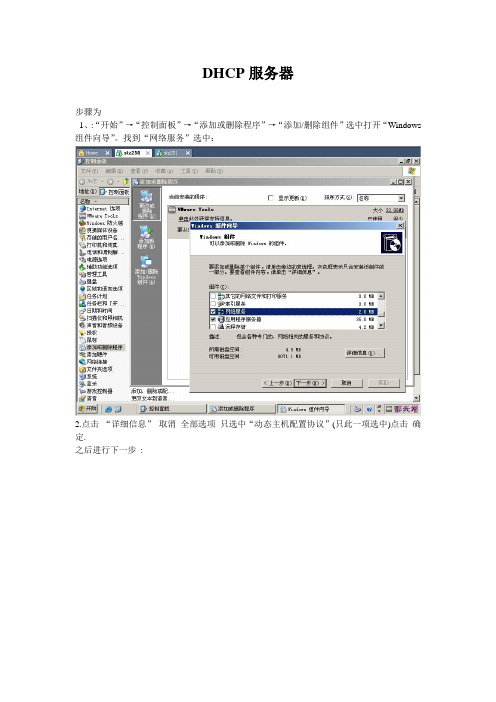
DHCP服务器
步骤为
1、:“开始”→“控制面板”→“添加或删除程序”→“添加/删除组件”选中打开“Windows 组件向导”。
找到“网络服务”选中:
2.点击“详细信息”取消全部选项只选中“动态主机配置协议”(只此一项选中)点击确定.
之后进行下一步:
进行安装配置组件安装完成之后再次点击“完成” :
3.打开“管理工具”→“DHCP”在进行点击打开,将会看到再次计算机上面建立的服务
器:
4.此时DHCP 服务器已经基本完成建立下面需要进行设置服务器:
选中服务器,进行“新建作用域”→“下一步”→“(进行输入)作用域名的名称与描述
填写完成之后进行“下一步”开始填写IP 地址范围(起始IP地址与结束IP地址)
填写完成之后再进行“下一步”进行填写排除的IP 地址,填写完之后进行添加(此地址是指不分配给DHCP客户的IP 地址):
此IP 地址为此台服务器所用IP 地址(192.168.215.100)选中进行下一步.
这时将会见到“租约期限”一般默认的期限是8天
可以接着进行下一步:(此步选择“否”)
之后进行选择“下一步”然后服务器的设置就算基本完成了:
点击完成,将退出设置界面返回DHCP界面:
进行选择激活:(激活之后激活将会变为停用,说明此时为激活状态)5.下面进行测试:打开另一台计算机,进行获取IP 地址:
首先将IP协议改为自动获取IP 下面用DOS 命令进行测试:
然后在对服务器进行检验:
服务器上面显示了客户端租用的IP 地址,由此说明试验成功,DHCP 服务器制作成功。
实验:DHCP 服务器安装和配置一、实验目的⒈掌握IP 地址的结构、分类及目前遇到的问题。
⒉理解DHCP 服务的概念、深刻体会DHCP 在灵活利用IP 过程中的作用。
⒊学会DHCP 服务器的安装和配置。
二、实验环境多台具有Windows Server 2003 的计算机、局域网环境、Windows Server 2003安装光盘。
三、实验内容⒈安装DHCP 服务。
⒉配置DHCP 服务器。
⒊使用ipconfig 命令测试配置后的DHCP 服务器。
⒋维护DHCP 服务器。
四、实验重点及难点重点:掌握DHCP 服务器的安装和配置。
难点:体会DHCP 在目前IP 地址紧缺的情况下灵活分配IP 地址的作用。
五、实验步骤㈠安装DHCP 服务⒈配置IP 地址选择一台已经安装好Windows 2003 的服务器,确认其已安装了TCP/IP 协议,首先设置服务器自己TCP/IP 协议的配置,这里需要注意的是DHCP 服务器本身的IP 地址必须是固定的,也就是其IP 地址、子网掩码、默认网关等数据必须是静态分配的。
⒉DHCP 服务程序的安装⑴打开控制面板(“开始”-“设置”-“控制面板”-“添加/删除程序”-“添加/删除Windows 组件”-“网络服务”)。
⑵选中“网络服务”,单击“详细信息”按钮。
打开“网络服务”对话框。
⑶选中“动态主机配置协议(DHCP)”复选框,单击“确定”,返回“Windows组件向导”对话框,单击“下一步”。
注意:安装DHCP 系统文件时,需要插入“Windows 2003”光盘,。
⑷安装完后,在“管理工具”下增加了“DHCP”菜单项。
㈡配置DHCP 服务器⒈打开DHCP 管理器。
选“开始菜单→程序→管理工具→DHCP”,默认的,里面已经有了你的服务器的FQDN(Fully Qualified Domain Name,完全合格域名),比如“”。
如下图:DHCP 窗口⒉如果列表中还没有任何服务器,则需添加DHCP 服务器。
Server 2003 DHCP服务器配置 (转载的)2009-03-05 19:16安装DHCP服务器非常简单,在添加/删除 Windows组件对话框中勾选网络服务中的动态主 机配置协议(DHCP)即可。
要创建一个DHCP作用域,执行以下步骤:在弹出的DHCP管理控制台中,右击DHCP点击管理工具下的DHCP,安装好DHCP服务器后,服务器名,选择新建作用域,在欢迎使用新建作用域向导页,点击下一步;在作用域名页,输入作用域的名称和描述,然后点击下一步;在新建作用域向导页,输入此作用域包含的IP 地址范围和子网掩码,你输入的起止IP地址必须 为有效的IP地址,然后点击下一步;此作用域的IP地址范围不等于可以分配给DHCP客户端 的IP地址范围,可以分配给 DHCP 客户端的地址范围等于作用域 IP地址范围减去排除的 IP 地址范围。
在创建作用域后,还可以修改起止IP地址范围,但是不能再修改子网掩码长度。
在添加排除页,输入你想要从作用域IP地址范围中排除的IP地址范围,这些被排除的IP 地址 范围将不会分配给DHCP客户,输入后点击下一步;在租约期限页,输入你想要设定的作用域租约期限。
更短的租约期限有利于IP地址租约的回收, 以便为其他客户服务,但是会导致网络中产生更多的DHCP流量。
如果你的网络客户流动性较 小,你可以设置相对较长的租约期限;如果网络客户流动性较强,则可以设置较短的租约期限。
在此我接受默认的设置8 天,点击下一步;在配置 DHCP选项页,选择是否需要现在配置DHCP作用域的几个基本选项(网关地址、DNS 服务器、WINS服务器等)。
如果不配置作用域,则向导不会自动激活此DHCP作用域,你必 须在创建作用域后手动配置作用域选项和激活此作用域。
在此我接受默认的选择是, 点击下一步;在路由器(默认网关)页,输入网关地址后点击添加,然后点击下一步;在域名称和 DNS服务器页,输入父域名称和DNS服务器的IP地址后,点击下一步;在WINS 服务器页,输入WINS服务器地址后点击添加,然后点击下一步;在激活作用域页,如果你想现在就启用此作用域则选择是,我想现在激活此作用域,否则可以以 后手动激活此作用域。